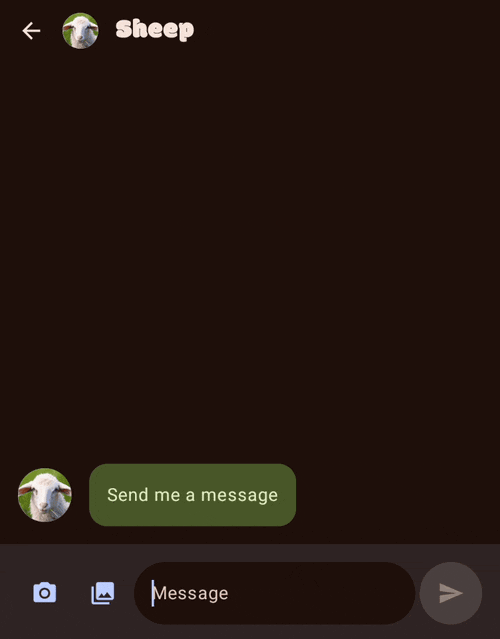
L'app di esempio SocialLite mostra come utilizzare le API di piattaforma Android per implementare funzionalità comunemente implementate nei social network e nelle app di comunicazione. Abbiamo integrato l'API Gemini utilizzando l'SDK Firebase AI Logic per dimostrare come le funzionalità di chatbot possono essere implementate nelle tue app per Android.
Questo codice di esempio utilizza Gemini Flash, che è rapido e conveniente. Scopri di più sui modelli Gemini. Per implementare un chatbot basato sull'IA nella demo di Socialite, abbiamo utilizzato la funzionalità delle istruzioni di sistema dell'API Gemini per modificare il comportamento del modello. In questo caso, utilizziamo il prompt "Rispondi a questa conversazione in chat come un gatto amichevole". Questa versione di SociaLite integrata con Gemini utilizza anche le funzionalità multimodali del modello per consentire al chatbot di reagire alle immagini.
Implementare l'API Gemini
L'implementazione del chatbot si trova principalmente nella classe ChatRepository.
La classe GenerativeModel ti consente di interagire con l'API Gemini, che viene istanzata come segue:
val generativeModel = GenerativeModel(
// Set the model name to the latest Gemini model.
modelName = "gemini-2.0-flash-lite-001",
// Set a system instruction to set the behavior of the model.
systemInstruction = content {
text("Please respond to this chat conversation like a friendly cat.")
},
)
In un ambito di coroutine, avvia una chat passando pastMessages a startChat()
per assicurarti che il modello abbia accesso alla cronologia delle conversazioni. In questo modo, il chatbot può mantenere il contesto e generare risposte coerenti che si basano sugli scambi precedenti.
val pastMessages = getMessageHistory(chatId)
val chat = generativeModel.startChat(
history = pastMessages,
)
Utilizza il metodo sendMessage() per passare i messaggi al modello.
Prova il chatbot basato sull'IA
Puoi testarlo personalmente seguendo questi passaggi:
- Dai un'occhiata al codice dell'app di esempio SocialLite e apri in Android Studio.
- Configura un progetto Firebase, collega la tua app all'API Gemini Developer seguendo questi passaggi.
- Sostituisci google-services.json con la tua configurazione di
apped Esegui. - Sincronizza ed esegui l'app.
- Nell'app SociaLite, tocca Impostazioni e poi Chatbot IA in modo che l'etichetta del pulsante diga "Chatbot IA: abilitato".
Ora puoi iniziare a chattare.
Risorse aggiuntive
Scopri di più sull'SDK Firebase AI Logic.

